Instagram 앱에 캡션이 표시되지 않는 문제를 해결하는 10가지 방법
잡집 / / April 25, 2023
Instagram 게시물은 오른쪽 캡션. 캡션을 사용하면 게시물이 팔로워로부터 더 많은 상호 작용을 얻는 경향이 있습니다. 그러나 최근 게시물에 대한 캡션이 Instagram에 표시되지 않는 문제를 발견했습니다. 비슷한 문제에 직면했다면 이 가이드가 도움이 될 것입니다.

Instagram에서 캡션이 표시되는 이유가 궁금하다면 여러 가지 이유가 있습니다. 우리는 그들 모두를 나열했는지 확인했습니다. 그 외에도 Instagram에서 캡션이 작동하지 않는 문제를 해결할 수 있는 방법에 대해서도 언급했습니다. 의 시작하자.
Instagram에서 캡션이 사라지는 이유
아니요, Instagram에 캡션을 추가하는 것을 잊은 것이 아니라 소셜 미디어 플랫폼 자체에서 캡션을 제거했을 수도 있습니다. 그런데 왜? 다음과 같은 이유 때문일 수 있습니다.
- 금지되거나 손상된 해시태그 사용: 해시태그는 인스타그램 게시물이 더 많은 청중에게 도달하는 데 도움이 될 뿐만 아니라 그에 따라 분류하는 데 도움이 됩니다. 그러나 가이드라인을 위반하여 인스타그램에서 깨지거나 차단될 수 있는 해시태그가 있을 수 있습니다. 캡션에 그러한 해시태그가 없는지 확인하십시오.
- 최대 문자 또는 해시태그 초과: 인스타그램은 게시물당 최대 2400자, 30개의 해시태그를 허용합니다. 이를 초과하면 게시물을 업로드할 때 캡션이 사라집니다.
- 언급 한도 초과: 게시물에 최대 20개의 @멘션을 추가할 수 있습니다. 그 이상은 Instagram에서 스팸으로 간주되어 캡션이 제거될 수 있습니다.
- 지침 위반: Instagram은 지침을 유지하는 데 있어서 매우 엄격하며 캡션에서 지침을 위반하면 Instagram에서 제거됩니다.
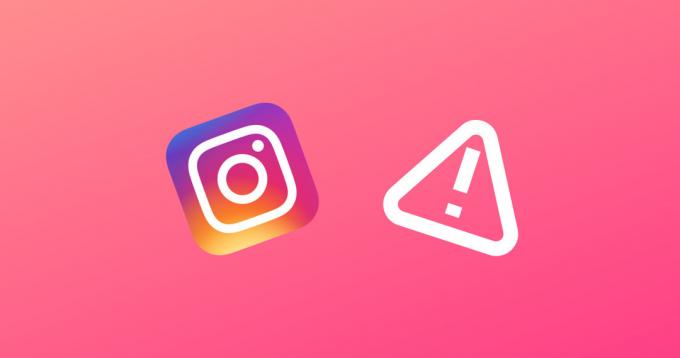
Instagram 캡션이 작동하지 않거나 표시되지 않는 문제를 해결하는 방법
이제 캡션을 볼 수 없는 이유를 알았습니다. 인스타그램 릴 문제를 해결하는 데 도움이 되는 10가지 수정 사항을 확인할 시간입니다.
1. 캡션 다시 추가
수정 사항을 살펴보기 전에 위에 나열된 사항에 따라 캡션을 다시 한 번 추가해 보겠습니다.
1 단계: Instagram을 열고 캡션을 추가하려는 게시물을 엽니다.
2 단계: 게시물 위의 점 세 개를 누릅니다.

3단계: 다음으로 편집을 탭합니다.
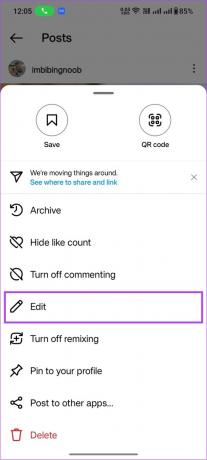
4단계: 캡션을 추가하고 ✔️ 아이콘을 탭합니다.
메모: iPhone 또는 웹에서 Instagram을 사용하는 경우 마지막 옵션은 완료 또는 구하다 인스타그램 라이트용.

2. Instagram 피드 새로 고침
피드 로딩 시간을 줄이기 위해 Instagram은 이전 세션의 콘텐츠를 표시합니다. 캡션이 없는 일부 게시물 또는 Instagram이 해당 게시물에 대한 전체 데이터를 완전히 로드하지 않았을 수 있습니다. 우편.
이것이 Instagram 게시물에 캡션이 표시되지 않는 이유일 수 있습니다. 이제 Instagram 피드를 새로고침해 보겠습니다.
1 단계: 기기에서 Instagram을 엽니다.
2 단계: 피드 상단을 길게 탭하여 아래로 당깁니다.

2 단계: 몇 초 동안 기다리십시오.
새 피드가 표시되면 사라진 캡션을 찾을 수 있는지 확인하세요.
3. Instagram 강제 종료 및 다시 실행
앱을 강제 종료하면 모든 임시 파일이 지워지고 새 파일을 위한 공간이 만들어집니다.
Instagram을 항상 백그라운드에 유지하는 사람이라면 현재 세션과 임시 파일을 종료하므로 백그라운드에서 앱을 강제 종료하는 것이 가장 좋습니다. 따라서 Instagram 캡션이 작동하지 않는 것과 같은 문제를 방지합니다.
iPhone에서 Instagram 강제 종료
1 단계: 홈 화면에서 위로 살짝 스와이프하여 앱 전환기를 엽니다.
2 단계: Instagram 앱 하단에서 위로 스와이프

Android에서 Instagram 강제 종료
1 단계: 설정 > 앱으로 이동합니다.
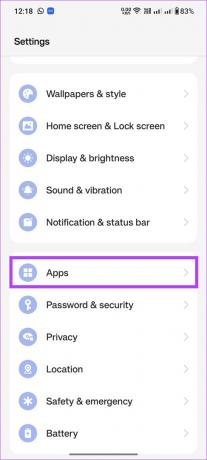
2 단계: 앱 관리를 탭합니다.

3단계: Instagram을 선택하고 강제 종료를 누르십시오.
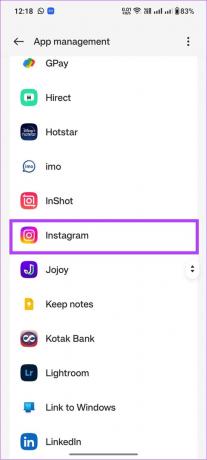
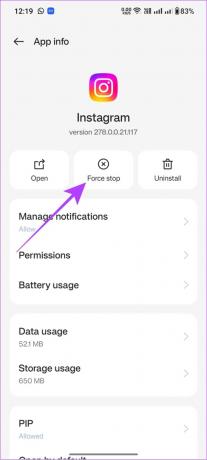
4단계: 강제 종료를 탭하여 확인합니다.
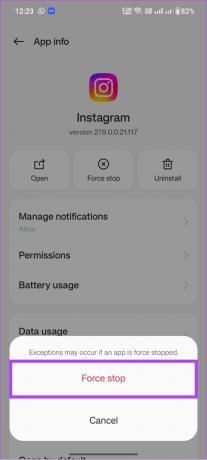
메모: Android 버전 및 스킨에 따라 이러한 옵션 이름은 다르지만 단계는 비슷합니다.
4. 인스타그램 서버 확인
아무리 노력해도 문제가 당신 쪽이 아니면 문제를 해결할 수 없습니다. 우리가 의미하는 바는 범인이 Instagram의 서버일 수 있다는 것입니다. Instagram의 서버가 다운되면 Instagram 캡션이 사라지거나 해당 문제에 대한 다른 문제가 발생할 수 있습니다.
따라서 Instagram 서버가 다운되었는지 확인하려면 다음 링크를 방문하십시오.
팁: Instagram에 문제가 있을 때마다 확인할 수 있도록 이 링크를 즐겨찾기에 추가하는 것이 좋습니다.
인스타그램 서버 확인
5. Android에서 캐시 지우기
캐시 파일은 기기의 로컬 저장소에 특정 설정과 데이터를 저장하여 앱을 더 빠르게 로드하도록 돕습니다. 그러나 이러한 파일은 시간이 지남에 따라 누적되며 '캡션을 찾을 수 없음' 등의 오류가 발생할 수 있습니다. 해결책은 간단합니다. Instagram 캐시 파일 지우기.
메모: iOS 기기를 사용하는 경우 Instagram에서 캐시를 삭제하는 옵션이 없으므로 다음 섹션으로 건너뛸 수 있습니다.
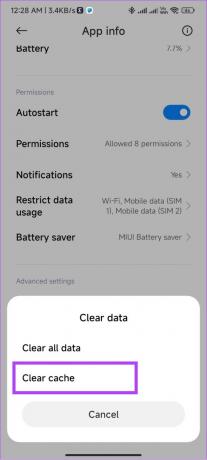
6. 로그아웃 후 다시 로그인
Instagram 계정에서 로그아웃하면 '캡션을 찾을 수 없습니다'라는 오류 메시지를 포함하여 계정과 관련된 일부 임시 파일이 지워집니다. 따라서 다시 로그인하면 Instagram이 새 세션을 시작하여 오류 없는 피드가 생성됩니다(바라건대). 을 따라서.
1 단계: Instagram으로 이동하여 하단의 프로필 아이콘을 누릅니다.

2 단계: 햄버거 메뉴를 누른 다음 설정을 누릅니다.


3단계: 아래로 스크롤하여 로그아웃을 누릅니다.

4단계: 로그아웃을 다시 탭하여 확인합니다.
메모: 여러 계정으로 로그인한 경우 '[사용자 이름] 계정 로그아웃'으로 표시됩니다.

이제 자격 증명을 입력한 후 다시 로그인하고 캡션이 Instagram에 표시되는지 확인하십시오. 그렇지 않은 경우 다음 수정으로 이동하십시오.
7. 인스타그램 업데이트
Instagram은 항상 새로운 기능과 버그 수정으로 업데이트를 푸시합니다. 캡션이 사라지는 문제가 광범위한 오류인 경우 Instagram은 확실히 버그를 수정하기 위한 업데이트를 릴리스합니다. 따라서 최신 업데이트를 유지하는 것이 가장 좋습니다. 확인 방법은 다음과 같습니다.
1 단계: 스마트폰에서 Play 스토어 또는 App Store를 열고 검색을 누릅니다.

2 단계: 유형 인스 타 그램, 업데이트 옵션이 표시되면 탭하여 최신 버전을 받으세요.
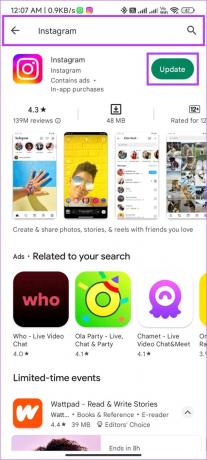
메모: Instagram이 백그라운드에서 실행 중인 경우 변경 사항이 적용되도록 새 업데이트가 적용되면 다시 시작됩니다.
8. Instagram 제거 및 재설치
위의 수정 사항 중 어느 것도 도움이 되지 않았다면 작별 인사를 할 때입니다. 아니요, 다음으로 마이그레이션해서는 안 됩니다. 인스타그램 대안. 앱을 제거한 다음 다시 설치하면 됩니다. 앱을 제거하면 문제가 있는 파일을 포함하여 관련된 모든 파일이 지워집니다. 문제를 해결하면 앱을 다시 설치할 수 있습니다.
안드로이드에서
1 단계: Play 스토어를 열고 Instagram 앱 페이지를 검색하여 엽니다.

2 단계: 제거를 누르고 제거를 다시 선택하여 확인합니다.

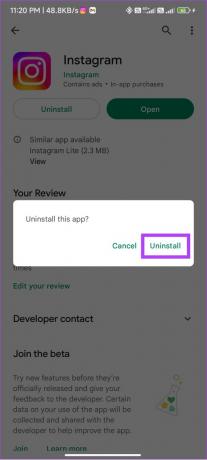
3단계: 앱이 제거될 때까지 기다립니다. 그런 다음 설치를 누르십시오.

iOS에서
1 단계: Instagram 앱을 길게 누릅니다.

2 단계: 앱 제거를 선택합니다.

3단계: 앱 삭제를 탭한 다음 삭제를 다시 탭하여 확인합니다.


4단계: 이제 App Store를 열고 검색하십시오. 인스 타 그램.
5단계: 받기를 누르거나 다운로드 아이콘을 누르기만 하면 됩니다.

9. 공식 Instagram 앱 대안 사용
여전히 Instagram에서 자막이 사라지는 오류가 발생하는 경우 대안을 사용하는 것이 좋습니다. 많은 타사 앱이 있지만 데이터 유출 가능성이 높아 해킹당한 인스타그램 계정.
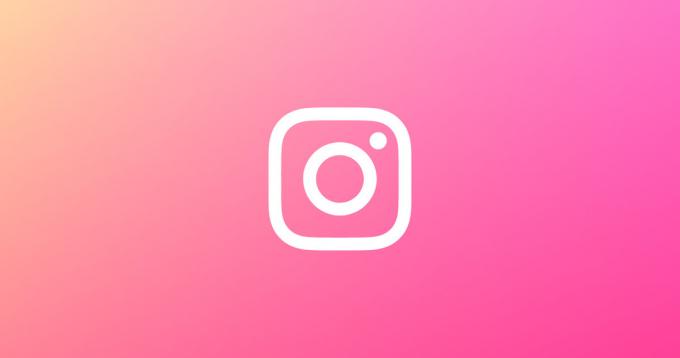
따라서 문제가 해결될 때까지 사용할 수 있는 Instagram 앱의 공식 대안이 있습니다.
1. 안드로이드용 인스타그램 라이트 앱
주로 저가형 Android 기기용으로 제작된 Instagram Lite는 기본 앱의 많은 기능이 생략된 단순화된 버전입니다. 그러나 여전히 게시물의 캡션을 볼 수 있고 캡션이 있는 게시물을 업로드할 수 있습니다.
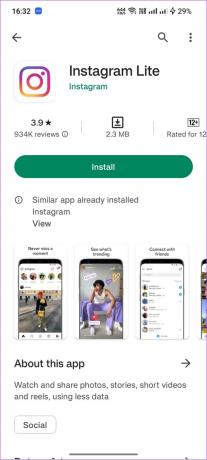
인스타그램 라이트 다운로드
2. 인스타그램 베타(안드로이드)
새로운 기능을 플랫폼에 적용하기 전에 Instagram은 먼저 베타 버전에서 테스트합니다. 따라서 베타 버전에는 결함이 있을 수 있지만 우선 순위가 있는 경우 Instagram 게시물을 보고 캡션을 추가할 수 있습니다.
Android 스마트폰에서 Instagram Beta에 등록하려면:
1 단계: Google Play 스토어로 이동하여 Instagram을 검색합니다.
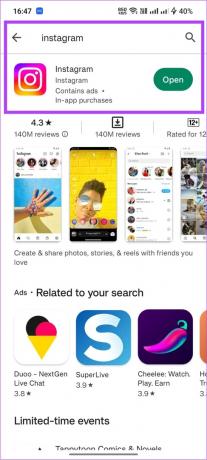
2 단계: Instagram 페이지를 확장하고 베타 섹션 참여 아래의 참여를 누릅니다.
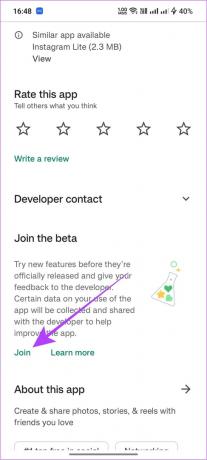
3단계: 가입을 탭하여 확인합니다.
마찬가지로 베타 버전인 경우 프로그램을 종료하고 게시물의 캡션을 볼 수 있는지 확인하십시오. Instagram 베타에서 나가려면 위와 동일한 단계를 따르고 가입 대신 나가기를 누릅니다.
10. 인스타그램에 신고
문제가 지속되면 Instagram 팀에 보고하고 문제가 해결될 때까지 기다리거나 광범위한 버그인 경우 업데이트를 푸시할 수 있습니다. 가이드를 확인하여 방법을 알 수 있습니다. 문제를 신고하려면 Instagram에 문의하세요..

마음껏 쓰기
Instagram 캡션은 팔로워에게 생각을 전달하는 가장 좋은 방법입니다. 많은 사람들이 멋진 캡션을 작성하는 데 시간을 할애하는데, 인스타그램에 캡션이 표시되지 않으면 충격을 받을 것입니다.
이 가이드를 통해 이 문제를 해결할 수 있기를 바랍니다. 의심스러운 점이 있으면 아래 의견에 남겨주세요.



